Neue Computer haben mittlerweile kaum noch ein DVD-Laufwerk. Kein Problem, neue Software lädt man direkt aus dem Internet. Doch wie kann man alte Software auf DVD in die neue Welt übertragen?
Dies geht sehr einfach, die DVDs bzw. CDs lesen wir als ISO-Datei ein und können diese dann auf dem Computer oder einer USB-Festplatte ablegen. ISO-Dateien lassen sich von Windows direkt mounten und damit als virtuelles DVD-Laufwerk nutzen.
Voraussetzung ist natürlich, dass wir ein DVD-Laufwerk haben. Falls der eigene Computer so etwas nicht mehr hat, kein Problem, für solche Notfälle gibt es praktische USB-Laufwerke:
- 【USB 3.0 Externe DVD Laufwerk】- Arbeiten mit USB 3.0 High Speed Schnittstelle, bringt Ihnen...
- 【Wide Compatibility】- CD-ROM/ DVD-RM-Reader und -Recorder fügt einen Typ-C-Adapter hinzu, der...
- 【Plug and Play】- Es erfolgt über den USB-Anschluss, Steckplatz wird geladen; Kein...
- IDEALES SPEICHERMEDIUM - Die perfekte Ergänzung für den Anschluss an Notebooks, Ultrabooks &...
- VIELFÄLTIG KOMPATIBEL - Die vollständige Kompatibilität mit allen gängigen Disc Formaten, wie...
- KINDERLEICHTE BEDIENUNG - Einfach die gewünschte Disc in den Brenner einlegen und mit der...
- 【Hohe Geschwindigkeit】 Upgraded USB 3.0 Hochgeschwindigkeitsschnittstelle, stellen Sie sicher,...
- 【Wide Compatibility】CD laufwerk extern der verschiedene Geräte unterstützen kann. Kompatibel...
- 【Einfach zu bedienen】 Plug and Play. Das externe DVD-Laufwerk wird über einen USB-Anschluss mit...
Anleitung
Um eine DVD in eine ISO-Datei zu konvertieren, können wir die kostenlose OpenSource Software InfraRecorder verwenden. Wer nichts extra installieren möchte, kann auch die portable Version nutzen.
Der Rest ist einfach: DVD einlegen, Software starten und den Menüpunkt Read-Disc anklicken:
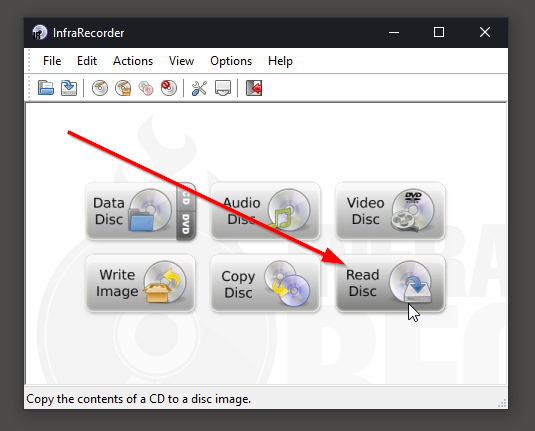
Das Quell-Laufwerk (Source) ist in den meisten Fällen bereits ausgewählt. Nun müssen wir nur noch den Zielort für das ISO-Image festlegen.

Dann geht es auch schon los, die DVD wird eingelesen und in das ISO-File abgelegt.
Ist der Vorgang abgeschlossen, können wir die ISO-Datei als virtuelles DVD-Laufwerk mounten, indem wir doppelt darauf klicken. Windows stellt das ISO als Laufwerk im System bereit und wir können damit normal arbeiten.




